Word中旋转图片有秘�
在Word中,其实可以做一些简单的图片处理,比如旋转图片。如果你不相信我,就和边肖一起看看吧。以后就不用处理很简单的图片了,但是要特意麻烦PS。
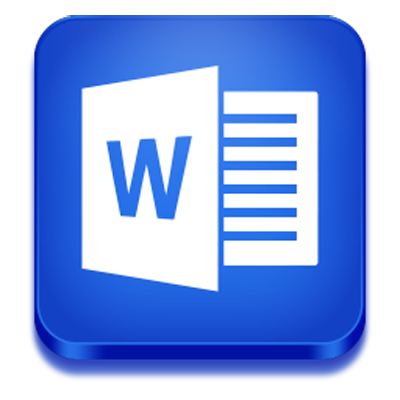
单词
首先,单击菜单栏中的“插入”>图片>“来自文件”,找到图片的路径并将其打开。
第一种图片旋转方法。
在Word菜单栏的工具中打开自定义,在弹出的自定义窗口中选择命令,然后在类别下选择绘图,在右侧找到分解图。用鼠标左键按住“分解图”,并将其拖到工具栏上。
点击鼠标选择图片,然后点击刚刚拖出的“拆解图片”按钮。这时,你会发现图片周围有一些小圆圈,这是对的;
将鼠标放在“绿色小圆圈”上,鼠标会变成半圆形箭头。这时我们可以随意拖动,达到旋转画面的效果。
旋转图片的第二种方法。
如果这张图片的旋转方式还是不能让你满意,可以尝试:“右键点击图片,在弹出的下拉列表中选择“设置图片格式”。在弹出的“设置图片格式”中的“大小”的“旋转”中,我们可以设置图片的旋转程度,设置后确认。
第三种图像旋转方法。
右键单击Word工具栏上的任意位置,在弹出列表中勾上“图片”,然后单击“图片”工具栏上的“向左旋转90度”。此时画面还可以旋转,但每次只旋转“90”。
看上面的教程。在Word中旋转图片的方法有很多。需要使用这个技能的朋友可以任意选择其中一个,熟练操作。
版权声明:Word中旋转图片有秘�是由宝哥软件园云端程序自动收集整理而来。如果本文侵犯了你的权益,请联系本站底部QQ或者邮箱删除。

















